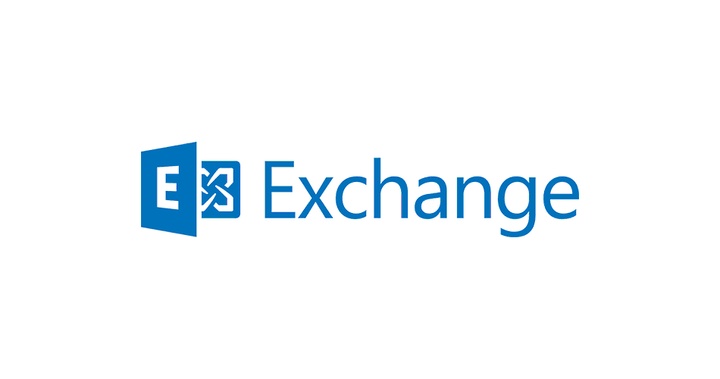Postfach Größen über die Exchange PowerShell ausgeben
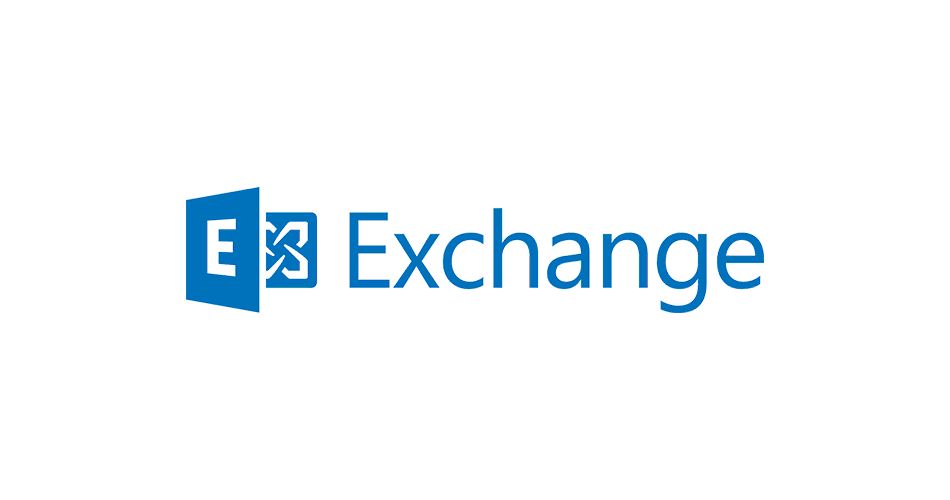
Viele Firmen möchten nach Office 365 migrieren. Es ist wichtig zu wissen, wieviele Daten an E-Mail-Elementen bereits vorhanden sind und wie viel Daten migriert werden müssen. Zu wissen, welche Postfächer die größten und welche die kleinsten sind, kannst nicht nur bei der Planung, sondern viel mehr bei der Konfiguration des zukünftigen Exchange Servers helfen.
Das mächtige Werkzeug – die Exchange PowerShell
Bestimmt hat der eine oder andere bereits die auf Windows Clients seit mehreren Jahren vorhandene PowerShell genutzt. Seitdem Microsoft Exchange Server 2007 gibt es diese in einer angepassten Version, um das administrieren von Exchange Servern mit der Command Line zu ermöglichen.
Statistiken zu einem bestimmten Postfach abrufen
Die PowerShell cmdlets (command-lets) ist die Struktur, auf der die Befehle aufgebaut sind. Ein Beispiel dafür ist der folgende Befehl, um Statistiken zu einem Benutzer anzuzeigen.
[PS] C:\>Get-Mailbox Demo.User | Get-MailboxStatistics
DisplayName ItemCount StorageLimitStatus LastLogonTime
----------- --------- ------------------ -------------
Demo User 17305 BelowLimit 9/30/2019 8:10:54 PMDieser Befehl kann sowohl auf einem Exchange Server On-Premises als auch Exchange Online Server in der Cloud genutzt werden.
Die fünf größten Postfächer mit Anzeigename ausgeben
Im nächsten Beispiel lasse ich mir die fünf größten Postfächer und den jeweiligen Anzeigenamen anzeigen.
[PS] C:\>Get-Mailbox -ResultSize Unlimited | Get-MailboxStatistics | Sort-Object TotalItemSize -Descending | Select-Object DisplayName,TotalItemSize -First 30
DisplayName TotalItemSize
----------- -------------
Admin 3.495 MB (3,665,004 bytes)
Inhaber Benutzer 2.893 MB (3,033,472 bytes)
CEO User 1.818 MB (1,906,318 bytes)
CTO User 1.795 MB (1,882,379 bytes)
Mitarbeiter 1.659 MB (1,739,954 bytes)